Kaip pridėti ir kopijuoti failus iš VHD sistemoje „Windows 10“

Jei sukūrėte kompiuterio virtualųjį standųjį diską (VHD), gali tekti paimti failus iš atsarginės kopijos. Štai kaip pritvirtinti VHD ir juos valdyti.
Neseniai buvo vienas mano išorinių kietųjų diskųpavogta, ir ji negalėjo ateiti blogesniu metu. Man reikėjo keleto svarbių failų, kurių atsarginę kopiją turėjau diske. Vienintelis būdas juos atkurti buvo mano kitame išoriniame diske, tačiau jie buvo palaidoti mano sukurtuose sistemos vaizduose. Galite pamanyti, kad mano vienintelė galimybė yra atkurti tuos sistemos vaizdus.
Pastaba: Tai veiks tik „Windows 10 Pro“, o ne namų versija. Norėdami daugiau sužinoti apie VHD kūrimą, perskaitykite mūsų straipsnį: Kaip paversti savo fizinį kompiuterį virtualia mašina.
Dauguma tų vaizdų yra skirti kompiuteriams, kurie veikianaujos „Windows“ versijos arba mirė prieš daugelį metų. Kai „Microsoft“ išleido „Windows Vista“, ji pridėjo funkciją, leidžiančią pasirinkti leidimus, vadinamus „Visas kompiuterio atsargines kopijas“, kurie vėliau „Windows 7“ bus žinomi kaip sistemos atvaizdas. Laimei, kai juos sukūrėte, visa jūsų asmeninio kompiuterio atsarginė kopija saugoma kaip VHD failas ( Virtualusis kietasis diskas). Nuo tada, kai buvo išleista „Windows 7“, „Microsoft“ pridėjo VHD palaikymą „File Explorer“. Štai kaip nukopijuoti ir tvarkyti failus VHD naudojant „Windows 10“.
Prijunkite VHD failą „Windows 10“
Įsitikinkite, kad VHD failas yra prieinamas. Tada atidarykite paslėptą greitos prieigos meniu ir pasirinkite Disko tvarkymas.
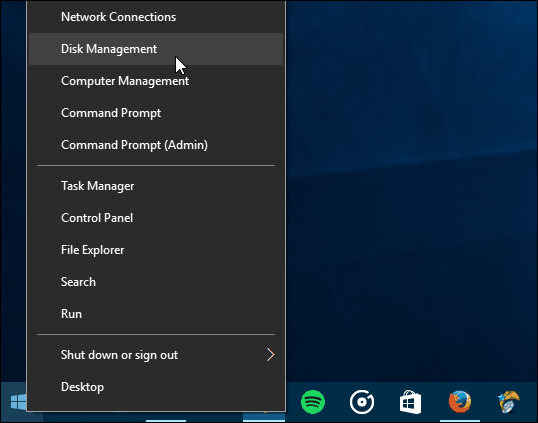
Tada spustelėkite Veiksmas> Prijunkite VHD.
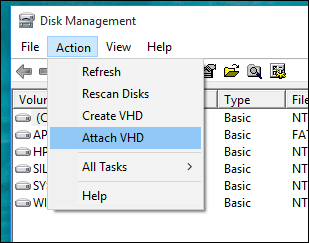
Eikite į VHD failo vietą. Kaip jau minėjau, naudoju VHD failą, saugomą kaip „Windows“ sistemos vaizdą.
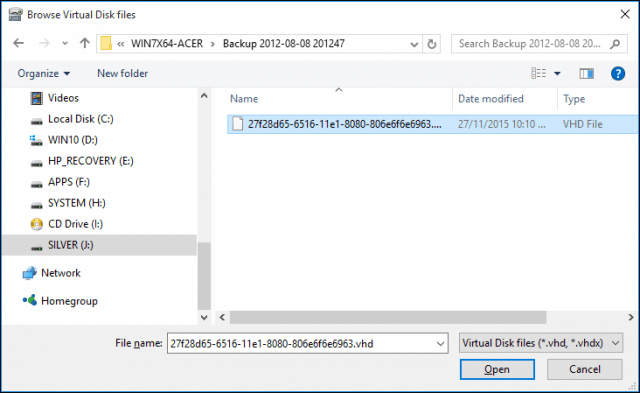
Tada VHD failas yra įmontuojamas į disko tvarkymą, lyg tai būtų įprastas fizinis diskas.

Toliau naršykite VHD, nukopijuokite ir atidarykite failus, kaip ir bet kurį išorinį diską, prijungtą prie kompiuterio.
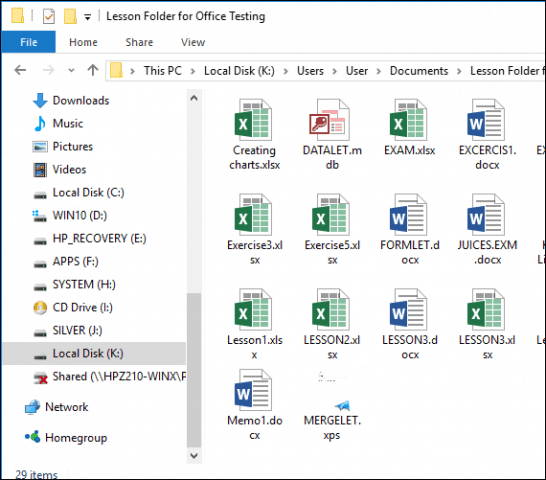
Kai baigsite naudoti VHD, paprasčiausiai išmeskite jį taip, lyg pridėtumėte saugyklą.
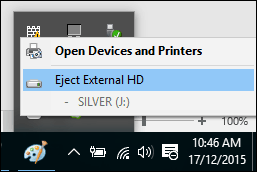
Ką daryti, jei VHD nėra priskirtas disko raidė?
Kartais jūsų VHD gali būti nepriskirta disko raidė, kai ją pridedate, ypač jei tai pirmą kartą pridedate failą. Galite išspręsti šią problemą, priskirdami ją vienai.
Dešiniuoju pelės mygtuku spustelėkite VHD failą, tada spustelėkite Pakeiskite važiavimo raidę ir kelius.
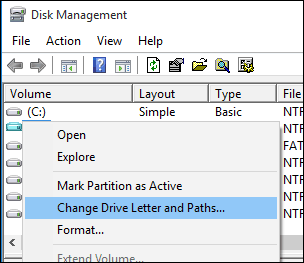
Spustelėkite Pridėti, tada pasirinkite Priskirkite šią disko raidę: radijo laukelį, tada spustelėkite disko raidžių sąrašo laukelį, tada pasirinkite galimą disko raidę. Spustelėkite Gerai, tada dar kartą Gerai.
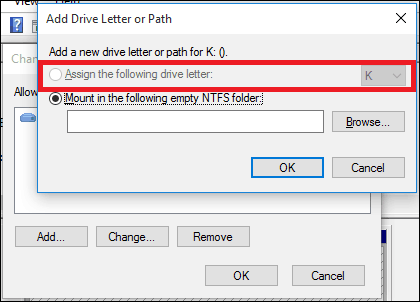
Kadangi virtualūs diskai yra traktuojami kaip fiziniai, jūs taip pat galite priskirti nuolatines disko raides.
VHD kūrimas ir montavimas yra naudinga funkcijaintegruota į „Windows“. Jei jus domina kiti būdai, galite naudoti VHD failus, peržiūrėkite mūsų straipsnį apie dvigubos įkrovos konfigūracijos nustatymą naudojant VHD diską.
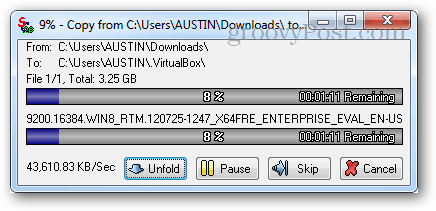









Palikite komentarą